하나의 블루투스 스피커에서 음악을 재생하는 것은 당신에게 볼륨을 제공하거나 파티를 활기 차게하는 부스트하지 않을 수 있습니다.
결과적으로 많은 사용자가 스테레오 페어 또는 두 개의 홈 포드 스피커와 같은 여러 개의 블루투스 스피커를 연결하여 듀얼 출력으로 음질을 향상시킵니다.
그러나 애플 사용자라면
- “여러 블루투스 스피커를 동시에 연결하는 앱이 있습니까?”
- 이 응용 프로그램과 함께 여러 개의 블루투스 스피커와 헤드폰을 연결
- 어떻게
- 어떻게 보스 연결을 설정하는
- 얼티밋 이어 설정 방법
- 사운드 리더를 설정하는 방법
- 홈 포드 스테레오 쌍을 설정하는 방법
- 자주 묻는 질문
- 나는 한 번에 여러 블루투스 스피커에 내 아이폰을 연결할 수 있습니까?
- 여러 블루투스 스피커에 연결하는 응용 프로그램이 있습니까?
- 내 아이폰에 2 개의 블루투스 장치를 연결할 수 있습니까? 1801> 예,위에서 언급 한 다른 앱을 사용하여 아이폰 6 이상을 실행하는 한 두 개의 블루투스 장치를 연결할 수 있습니다.
- 아이폰 듀얼 오디오가 있습니까? 이 기능을 통해 사용자는 여러 개의 스피커를 연결하여 오디오를 스트리밍하거나 재생할 수 있습니다.
- 여러 개의 블루투스 스피커를 동시에 연결할 수 있습니까?
- 결론
“여러 블루투스 스피커를 동시에 연결하는 앱이 있습니까?”
짧은 대답은”예!”
당신은 재생하거나 오디오를 스트리밍하기 위해 서로 떨어져 피기 백 여러 스피커를 연결할 수 있습니다 보스 연결과 같은 여러 응용 프로그램을 사용하여 새로운 아이폰 모델에 여러 개의 블루투스 스피커를 연결할 수 있습니다.
광고애플 사용자는 항상 보안 안전 측면에서 자신의 장치에 대해 자랑 해 왔지만 안드로이드 장치,특히 안드로이드 11 과 같은 최신 버전에서 발견되는 많은 훌륭한 기능에 액세스 할 수 없습니다.
광고그래서,애플과 안드로이드 사용자 모두가 여러 블루투스 헤드폰이나 스피커를 연결하는 데 사용할 수있는 대체 방법을 모색하여 경기장을합시다.
이 응용 프로그램과 함께 여러 개의 블루투스 스피커와 헤드폰을 연결
다음은 애플 사용자가 스트리밍 또는 호환 장치에서 오디오를 재생하는 데 사용할 수있는 5 무료 애플 리케이션입니다:
- 보스 연결
- 얼티밋 이어
- 삼성의 듀얼 오디오 기능
- 사운드 리더
어떻게
,전화 회사 또는 스피커 브랜드,따라서 사용하기 매우 다양합니다.
광고그러나 다른 유사한 앱과 다르게 작동합니다. 당신은 설치하고 자신의 페이스 북이나 구글 계정에 연결하는 다른 사람을 필요로 할 것이다..
사용자는 앱의 위치 서비스가 활성화 된 한 노래를 듣기 위해 요청을 보낼 수 있습니다. 이 응용 프로그램은 기술적으로 사용자가 자신의 아이폰에 여러 개의 블루투스 스피커를 연결하는 것을 허용하지 않습니다.
그러나 여러 장치를 페어링하여 모든 사람이 동일한 음악을 동시에 들을 수 있습니다.
다음은 앰프메 설정에 대한 단계별 가이드입니다:
- 앱을 열고 더하기(+)기호를 누릅니다.
- 선호하는 음악 서비스(예:스포티 파이,아이튠즈 또는 유튜브)를 선택하고 연결을 클릭하십시오.
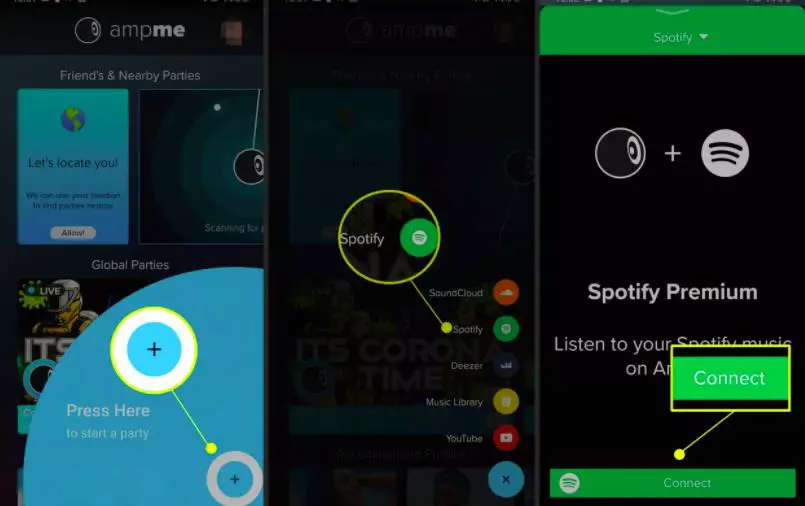
- 음악 계정에 액세스하십시오.
- 재생 목록 만들기
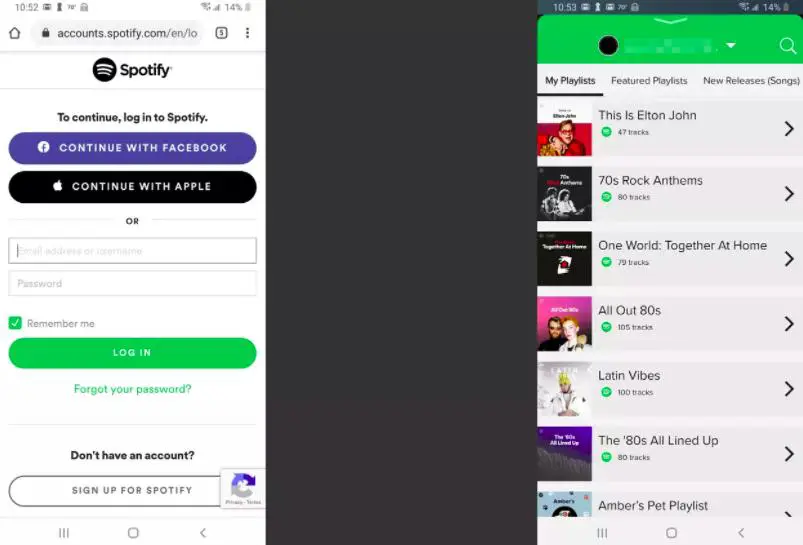
- 초대를 수락하고 파티를 시작
어떻게 보스 연결을 설정하는
앰프와는 달리,보스 연결 응용 프로그램은 사용자가 한 번에 두 보스 스피커 또는 헤드폰을 연결할 수 있도록,애플 기기에서만 사용할 수 있습니다. 광고
다른 제조업체,운영 체제 또는 스피커는 지원되지 않습니다. 이 앱의 필수 기능은 두 개의 동기화 된 스피커로 오디오를 스트리밍하는 것입니다.
그러나 장치의 펌웨어를 업데이트하여 새로운 기능을 지원하고 다른 오디오 버그 및 결함을 수정합니다.광고
다음은 보스 연결을 설정하는 단계별 가이드입니다:
- 이 앱을 다운로드하려면 다음 단계를 따르세요.
- 보스 스피커 또는 호환 헤드셋을 켭니다.
- 앱을 엽니다.
- 응용 프로그램이 자동으로 블루투스 장치를해야한다. 그것은 않는 경우,당신은 당신의 화면에”연결 드래그”를 볼 수 있습니다.

설치 중에 보스 헤드폰을 착용하여 연결이 설정되는 것을 확인하는 소리를 듣습니다.
- 화면 하단에서 재생할 준비를 누르고 블루투스 설정에서 블루투스 스피커를 연결>귀하의 아이폰이나 아이 패드에 블루투스. 다른 장치 옵션 아래에서 스피커 또는 헤드셋을 찾아야합니다.
얼티밋 이어 설정 방법

당신이 궁극적 인 귀 응용 프로그램을 다운로드 할 때,당신은 페어링 된 장치에서 오디오를 재생하는 붐과 메가 붐 스피커 중 하나를 선택할 수 있습니다.
그러나 모든 스피커 또는 장치가 앱과 호환되는 것은 아니므로 몇 가지 제한 사항이 있습니다.
우리는 확인하기 위해 호환 장치의 목록을 앱 스토어와 구글 플레이 스토어를 확인하는 것이 좋습니다.
다음은 얼티밋 이어 설정에 대한 단계별 가이드입니다:
- 두 얼티밋 이어 메가 붐 스피커를 구입
- 아이폰,아이팟 터치,또는 아이 패드에 얼티밋 이어 응용 프로그램을 엽니 다.
- 장치에서 블루투스 설정으로 이동하여 목록에서 얼티밋 이어 메가 붐을 선택합니다.
- 두 배로 늘리려면 스피커에서 블루투스 및+버튼을 동시에 누릅니다.
- 그런 다음 블루투스 버튼을 두 번 눌러 두 개의 스피커를 추가하십시오.삼성 듀얼 오디오 기능을 설정하는 방법
사용자는 하나 이상의 스피커를 연결하는 안드로이드의 블루투스 듀얼 오디오 혜택을 누릴 수 있습니다.
이 앱은 대부분의 블루투스 스피커와 호환됩니다. 그래서,당신은 다른 스피커 브랜드에서 쇼핑 및 미디어 라이브러리에서 음악을 재생할 수 있습니다.
삼성 듀얼 오디오 기능 설정에 대한 단계별 가이드는 다음과 같습니다.:
- 설정>연결>블루투스로 이동하여 전원을 켭니다.그런 다음 고급을 누릅니다. 이전 모델 또는 안드로이드 버전의 경우,화면의 오른쪽 상단 모서리에있는 메뉴 아이콘을 누릅니다.
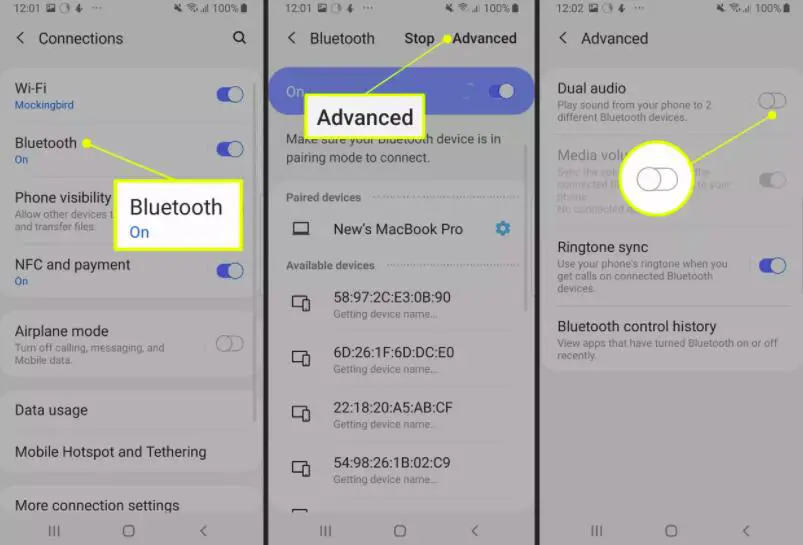
이미지 제공:lifewire.com - 이 기능을 사용하려면 장치를 두 개의 스피커,두 개의 블루투스 헤드폰 또는 둘 중 하나와 페어링하고 파티 모드를 켭니다. 세 번째 스피커 또는 헤드폰을 추가하면 첫 번째 페어링 된 장치가 자동으로 연결이 끊어집니다.
사운드 리더를 설정하는 방법
사운드 리더는 무선 연결을 사용하여 멀티 스피커 오디오 시스템으로 장치를 켜는 안드로이드 응용 프로그램입니다.
당신의 와이파이 장치에 연결하여 여러 블루투스 또는 스피커를 연결하고 동기화 음악을들을 수 있습니다. 당신은 가능한 와이파이 핫스팟과 응용 프로그램을 사용할 수 있습니다.광고

더 와이파이 사용할 수없는 경우,당신은 당신의 스마트 스피커를 연결하는 와이파이 다이렉트 기능 또는 핫스팟을 사용하여 장치에서 하나를 만들 수 있습니다.
다음은 사운드 시드 설정에 대한 단계별 가이드입니다:
- 무선 인터넷을 통해 스피커를 연결하고 응용 프로그램을 시작합니다.
- “플레이어 또는 제어 센터”역할을 할 장치 하나와”스피커”가 될 다른 모든 장치를 선택하십시오.”
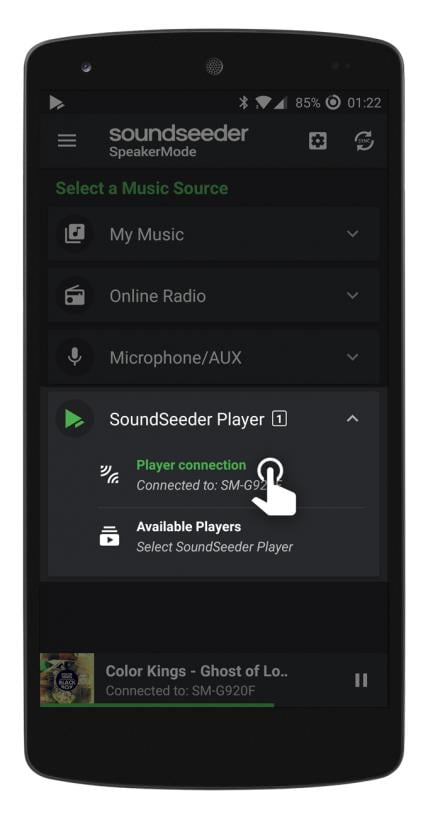
이미지 제공:soundseeder.com - 좋아하는 음악을 선택하고 플레이어에서 재생을 시작합니다. 모든 스피커가 동기화 된 음악 재생을 시작합니다.
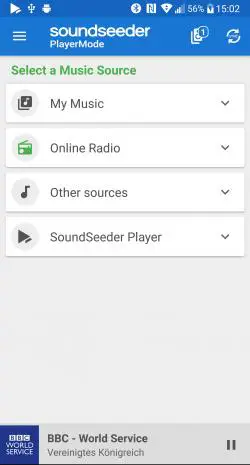
이미지 제공:soundseeder.com 홈 포드 스테레오 쌍을 설정하는 방법
애플 사용자를 걱정하지 마십시오. 애플은 홈 포드 스테레오 쌍이라는 삼성의 듀얼 오디오 버전으로 당신을 덮었습니다.
이 기능은 아이폰,아이 패드 및 아이팟 터치 사용자가 두 개의 홈 포드 스피커와 장치를 페어링 할 수 있습니다.
같은 방 또는 여러 방에 스피커를 설정하든,당신은 스테레오 쌍으로 사용할 수있는 옵션을 얻을 것이다. 그러나 페어링 프로세스 중에 두 스피커가 같은 방에 있어야합니다.
다음은 홈 포드 스테레오 쌍을 설정하는 단계별 가이드입니다:
- 홈 앱을 엽니 다.그런 다음 홈 포드를 길게 누릅니다.
- 설정을 누르고 스테레오 쌍 만들기를 선택합니다.그런 다음 두 번째 스피커를 선택하십시오. 당신은 응용 프로그램에서 두 개의 홈 포드 아이콘을 볼 수 있습니다.
- 두 스피커를 올바른 채널에 매핑합니다. 그런 다음 뒤로 및 완료를 클릭하십시오.
자주 묻는 질문
나는 한 번에 여러 블루투스 스피커에 내 아이폰을 연결할 수 있습니까?
예,다른 응용 프로그램을 사용하여 최신 아이폰과 동시에 여러 블루투스 스피커를 연결할 수 있습니다.
여러 블루투스 스피커에 연결하는 응용 프로그램이 있습니까?
예,여러 블루투스 장치를 연결하기 위해 여러 응용 프로그램을 사용할 수 있습니다,이러한 앰프와 같은,보스 연결,얼티밋 이어,삼성의 듀얼 오디오 기능,홈 포드,기타.
내 아이폰에 2 개의 블루투스 장치를 연결할 수 있습니까? 1801>
예,위에서 언급 한 다른 앱을 사용하여 아이폰 6 이상을 실행하는 한 두 개의 블루투스 장치를 연결할 수 있습니다.
아이폰 듀얼 오디오가 있습니까? 이 기능을 통해 사용자는 여러 개의 스피커를 연결하여 오디오를 스트리밍하거나 재생할 수 있습니다.
여러 개의 블루투스 스피커를 동시에 연결할 수 있습니까?
예,당신은 그들이 당신의 장치의 모델과 운영 체제와 호환있어 한 애플과 안드로이드 장치 모두에서 동시에 여러 개의 블루투스 스피커를 연결할 수 있습니다.
결론
지금까지,당신은 당신의 아이폰이나 안드로이드 장치에 여러 블루투스 장치를 연결하는 다른 다른 방법을 알고 있어야합니다. 이 응용 프로그램은 당신이 당신의 안드로이드 장치에 대한 액세스 권한을 부여 할 수 있습니다.
